近年では、業務のデジタル化に伴い、ひとつのシステム上で社内情報を管理できる「グループウェア」導入する企業が増えています。
しかし、「数あるグループウェアから、自社にマッチしたものを選ぶのが難しい」と悩む方も多いのではないでしょうか。
そこで今回は、おすすめのグループウェア10選や機能・選び方を中心にご紹介します。
- グループウェアでどのようなことができるのか知りたい
- グループウェアを使いたいが、どれが良いのか分からない
- ITが苦手な人でも、すぐに使いこなせるグループウェアを探している
という方はこの記事を参考にすると、自社にマッチするグループウェアが分かり、情報共有のストレスを解消できるようになります。
目次
グループウェアとは

グループウェアとは、社内やチームの情報を一か所で共有・管理できるシステムです。
たとえば、チャットやタスク管理、スケジュール管理などあらゆる機能が搭載されており、幅広い業務がツール上で完結します。さらに、多くのグループウェアはネット環境さえあれば利用できるため、テレワーク中や移動中でも業務が進められるのです。
一方、類似ツールに「ワークフローシステム」がありますが、こちらは申請業務に特化したシステムです。グループウェアは業務全体の情報共有を効率化させるシステムなので、両者の用途は異なります。
グループウェアの代表的な4つの機能
ここでは、グループウェアの代表的な4つの機能をご紹介します。以下の機能が過不足なく備わったグループウェアであれば、スムーズな情報共有が実現します。

チャット機能
チャット機能は、チーム内で気軽に連絡をとり合える機能です。メールと異なり件名やCc、Bccを入力する必要がなく、迅速な情報共有ができるのです。
また、個人間のコミュニケーションだけでなく、グループを作成して複数人でのコミュニケーションがとれるのも特徴です。そのため、プロジェクトチームや部署内での情報共有も効率化できます。
以上のように、チャットはスピーディな情報共有を実現するうえで必要な機能です。
ToDo管理機能
ToDo管理機能は、タスク(やるべきこと)をシステム上で作成・管理・共有できる機能です。タスクの漏れや進捗の遅れを防ぎやすくなります。
また、なかには「各々でToDoと期限を設定し、リマインド機能で抜け漏れを防止する」「特定のメンバーへタスクを依頼する」などの使い方ができるものもあります。
そのため、期限が明確に決まったプロジェクトや、一人で多くのタスクを抱える場合などに、ToDo管理機能は重宝するのです。
スケジュール管理機能
スケジュール管理機能は、日・週・月ごとにスケジュールを管理できる機能です。
個人的なスケジュールだけではなく、ほかのメンバーのスケジュールも見られるので「誰が何の業務にあたっているか」がすぐに分かります。
その結果、万が一進捗が予定よりも遅れているメンバーがいても、タスクやスケジュールを早い段階で調整できるのです。
ファイル共有機能
ファイル共有機能は、文書や画像の電子ファイルをオンライン上で共有する機能です。
情報を紙や個人のPCフォルダで管理する場合、紛失のリスクがあったりメールで共有する手間がかかったりします。一方、グループウェアであれば、一か所でファイルを共有できるうえに、メンバーのアクセス権限を付与することも可能です。
このように、グループウェアのファイル共有機能を使えば、情報を手間なく安全にやりとりできるのです。
グループウェアを導入するメリット・デメリット
ここでは、グループウェアを導入するメリット・デメリットを3点ずつご紹介します。現時点でグループウェアの導入を検討している方は、以下を判断材料にしましょう。
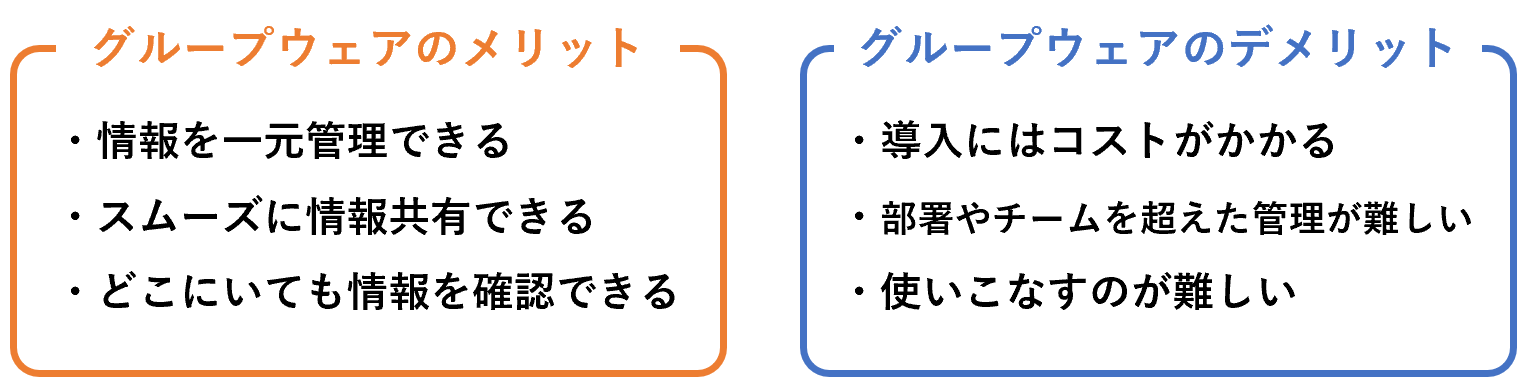
グループウェアを導入するメリット
グループウェアを導入するメリットは以下の3つです。
- 情報を一元管理できる
- スムーズに情報共有できる
- どこにいても情報を確認できる
グループウェアはひとつのシステムに複数の機能が搭載されているので、ツールを使い分ける必要がなく、情報の分散を防げます。
グループウェアのチャット機能では、CcやBcc、あいさつ文が不要です。そのため、メールよりも円滑にコミュニケーションがとれます。
PCだけでなく、スマホやタブレットに対応したグループウェアであれば、外出先からでも情報を確かめられます。
上記のように、グループウェアを導入すれば、時間や場所を問わず効率的な情報共有・情報管理ができるのです。
グループウェアを導入するデメリット
グループウェアを導入するデメリットは以下の3つです。
- 導入にコストがかかるケースも多い
- 部署やチームを超えた管理が難しい
- 使いこなすのが難しい
グループウェアは、高額な初期費用や月額費用がかかるものが多いです。また、無料で利用できる代わりにユーザー数に制限があったり、モバイルアプリに対応していなかったりするサービスもあるので注意しましょう。
チャット機能で複数人と会話したい場合は、基本的に部署やチームごとにグループを作成します。しかし、チャットのみで情報をやりとりするツールでは、都度グループを作成する手間がかかります。
多機能なグループウェアの場合は、ITに慣れていないと使いこなすのが困難です。そのため、場合によっては、社内に浸透しない可能性があります。
以上のように、選び方や運用方法を誤ると、かえって業務が非効率になる恐れもあるのです。したがって、とくに非IT企業の場合は「シンプルで簡単に操作できること」を条件に選びましょう。
たとえば、グループウェアに必要な機能に過不足がなく、ITが苦手な65歳の方でも簡単に使える「Stock」のようなツールがベストです。
【導入前に必見】グループウェア選定の4つのポイント

以下では、グループウェアを選ぶ4つのポイントをご紹介します。「何を基準にグループウェアを選ぶべきか分からない」と悩む担当者の方は必見です。
(1)機能に過不足がないか
ひとつ目のポイントは、搭載されている機能に過不足がないことです。
たとえば、機能が不足していると「グループウェアで一元管理するはずが、結局別のツールで機能を補足しなければならない」となってしまいます。一方で、機能が多すぎれば、操作を覚えるのに時間がかかったり、誰も使わない機能が増えたりしかねません。
したがって、必要な機能を過不足なく備えたグループウェアを選びましょう。たとえば、情報共有の基盤となる「ノート」、コミュニケーションを促進する「メッセージ」、進捗管理のための「タスク」の3つを備えたものが使いやすいです。
(2)利用ユーザー数を満たしているか
2つ目のポイントは、利用ユーザー数を満たしていることです。
多くのグループウェアは利用ユーザー数ごとにプランを設定しており、プランによって料金が異なります。したがって、導入費用を抑える観点からも、利用人数を事前に把握しておくのが重要です。
また、なかには完全無料で使えるグループウェアもあるものの、ユーザー数に制限のあるケースも多いので注意しましょう。
(3)サポート体制が充実しているか
3つ目のポイントは、サポート体制が充実していることです。
グループウェアの導入直後は「操作方法が分からない」「プランに入っていたはずの機能が使えない」などのトラブルが発生する可能性があります。したがって、サービスの提供会社からの迅速なサポートが重要になるのです。
たとえば、問い合わせに対して1営業日以内に返信があったり、個別サポートを受けられたりすれば、ITが苦手なチームでも安心して利用できます。
(4)誰でも簡単に操作できるか
4つ目のポイントは、従業員の誰もが簡単に操作できることです。
仮に、エンジニアや開発者向けの多機能なグループウェアを選ぶと、使い慣れるまでに時間がかかるうえ「結局定着しなかった」となりかねません。一方、ITの専門知識がなくても直感的に使えるグループウェアであれば、全員がストレスなく情報共有できます。
したがって、シンプルな操作により、導入したその日から使いこなせる「Stock」のようなツールを活用しましょう。
中小企業向け|おすすめの無料グループウェア5選
以下では、おすすめの無料グループウェア5選をご紹介します。
グループウェアを導入すれば、情報管理や進捗管理の負担が大幅に減ります。とくに、コミュニケーションを円滑にする「メッセージ機能」、情報を流さずに残す「ノート機能」、仕事の抜け漏れを防ぐ「タスク機能」は必須の機能です。
ただし、”便利そうだから”と多機能なグループウェアを選ぶと、メンバーが使いこなせなかったり、使わない機能ばかりになったりする恐れもあります。したがって、「自社に必要な機能を、過不足なく搭載しているグループウェア」でなければなりません。
結論、自社で利用すべきグループウェアは、「ノート」「メッセージ」「タスク」の3機能を備えつつ、ITが苦手な65歳の方でも簡単に使える「Stock」一択です。
Stockの「ノート」に蓄積した情報は、リアルタイムで任意のメンバーへ共有されます。また、ノートには「メッセージ」と「タスク」が紐づけられるので、やりとりが入り乱れたり、タスクの詳細が分からなくなったりする心配もありません。
【Stock】チームの情報を最も簡単に一元管理できるツール

「Stock」|最もシンプルな情報ストックツール
Stockは、社内のあらゆる情報を、最も簡単に「ストック」できるツールです。「社内の情報を、簡単にストックする方法がない」という問題を解消します。
Stockを使えば、「ノート」の機能を利用して、要件などのテキスト情報や、画像やファイルなどのあらゆる情報を誰でも簡単に残せます。
また、「タスク」や「メッセージ」の機能を利用すると、ノートに記載したテーマごとにコミュニケーションを取ることができるため、あちこちに情報が分散せず、常に整理された状態で業務を遂行できます。
<Stockをおすすめするポイント>
- ITに詳しくない数人~数千人の企業向け
ITの専門知識がなくても問題なく、あらゆる企業が簡単に始められます。
- とにかくシンプルで、誰でも使える
余計な機能は一切なくシンプルなツールなので、誰でも簡単に情報を残せます。
- 驚くほど簡単に「情報ストック」と「タスク管理」ができる
社内の共有情報等の「情報ストック」が驚くほどしやすく、さらに直感的な「タスク管理」も可能です。
<Stockの口コミ・評判>

塩出 祐貴さん
松山ヤクルト販売株式会社 |
|
「強烈な『ITアレルギー』がある弊社にも、Stockならば、一切混乱なく導入できました」 ★★★★★ 5.0 弊社の宅配部門のスタッフの半分近くは50代以上と高齢で、キーボード入力が苦手なスタッフもいるほど、ITツールへの強い抵抗感がありました。しかし、Stockは他ツールに比べて圧倒的にシンプルで、直感的に使えるため、予想通り非常にスムーズに使い始めることができました。 |

加井 夕子 さん、海野 紘子 さん
SBIビジネス・イノベーター株式会社 |
|
「SBIグループの厳格なセキュリティ基準をも満たす、誰にでもお勧めの情報ストックツールです」 ★★★★★ 5.0 当社が導入するシステムには非常に厳格なセキュリティ基準を満たすことが要求されていますが、Stockのシステムは極めて高度なセキュリティ基準で開発・運営されているため、SBIグループのセキュリティ基準でも全く問題なく導入することができました。 |

江藤 美帆さん
栃木サッカークラブ(栃木SC) |
|
「ナレッジが属人化しやすいプロスポーツクラブには、Stockを非常に強くお勧めします!」 ★★★★★ 5.0 元々悩んでいた『ナレッジがブラックボックス化してしまう』という問題が、驚くほどうまく解消されました。 『Stockさえ見れば、すぐに必要な情報を把握できる』という状況を作り出すことに成功し、明らかに生産性が向上しました。 |
<Stockの料金>
- フリープラン :無料
- ビジネスプラン :500円/ユーザー/月
- エンタープライズプラン :1,000円/ユーザー/月
【LINE WORKS】LINEと同じ使い勝手で使えるサービス
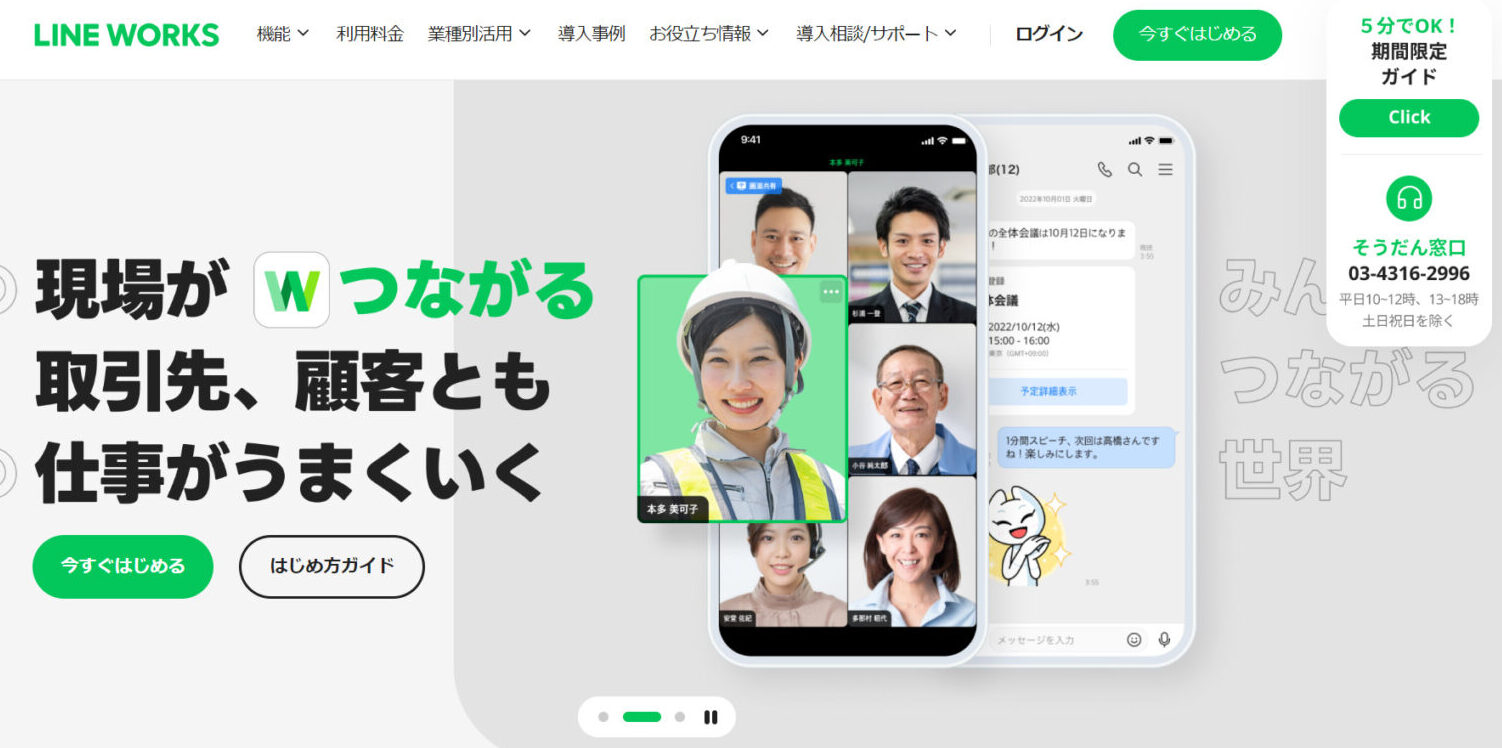
<LINE WORKSの特徴>
- LINEと同じ使い勝手
- チャット以外にも豊富な機能がある
プライベート版のLINEと同じく、既読機能やスタンプを利用できます。
掲示板やカレンダー、アンケートなど、チャット以外の機能も豊富です。
<LINE WORKSの注意点>
- 目的の情報を見つけづらい
チャットでやりとりをするため、過去の情報が見つけづらい恐れもあります。
<LINE WORKSの料金体系>
- フリー:0円
- スタンダード:540円/ユーザー/月(月払い)
- アドバンスト:960円/ユーザー/月(月払い)
【Slack】円滑なコミュニケーションがとれるサービス
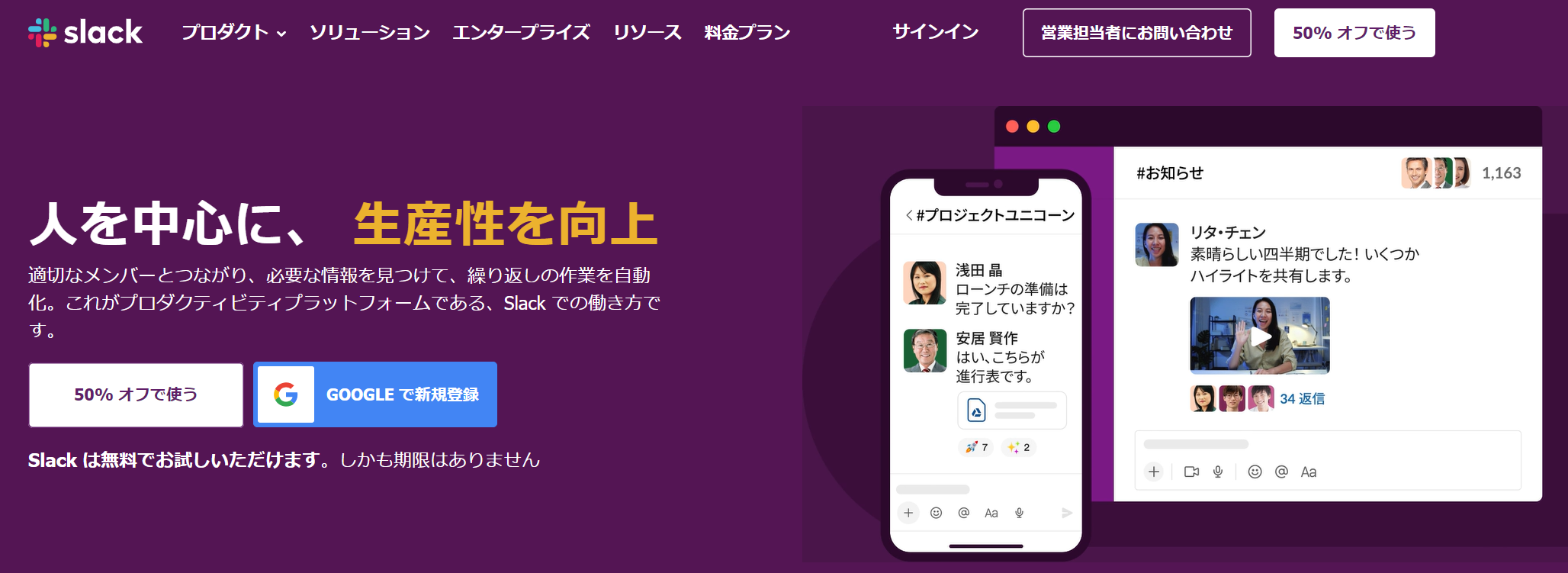
<Slackの特徴>
- 円滑なコミュニケーションがとれる
- チャンネルを作れる
チャット機能でコミュニケーションをするため、メールと異なりCcやBcc、あいさつ文を逐一入力する手間がかかりません。
チャンネルを作ることで、やりとりが入り乱れるのを防げます。
<Slackの注意点>
- 情報を残すのには不向き
チャット形式ゆえに情報が流れてしまうので、マニュアルや議事録などを残すのには不向きだと言えます。
<Slackの料金体系>
- フリー:0円
- プロ:1,050円/ユーザー/月(月払い)
- ビジネスプラス:1,800円/ユーザー/月(月払い)
- Enterprise Grid:要問い合わせ
【R-GROUP】マルチデバイスで快適に使えるサービス
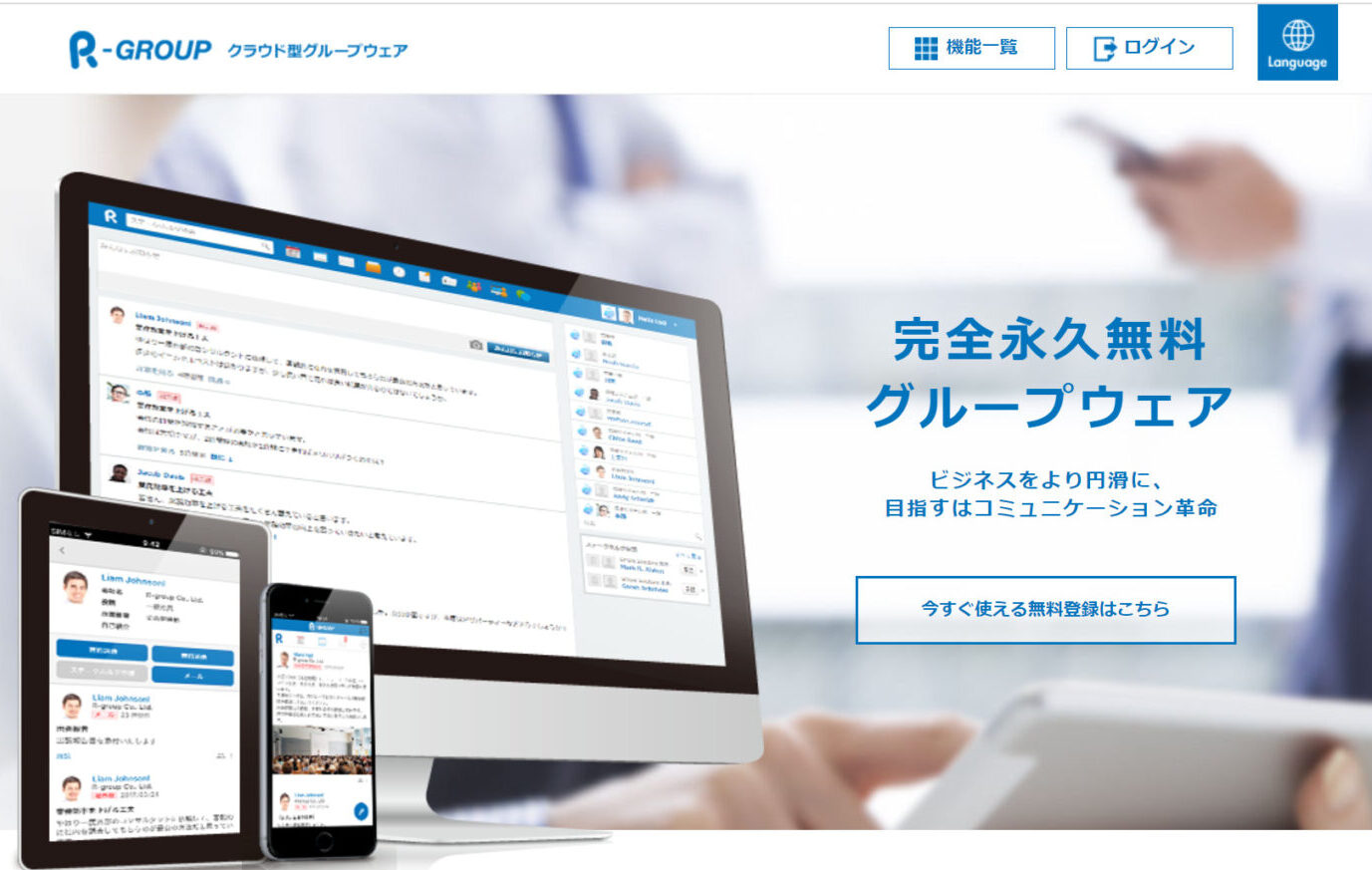
<R-GROUPの特徴>
- デバイスを問わず快適に使える
- ユーザー数無制限で無料利用できる
PC、タブレット、スマホーフォンのいずれの端末でもサクサクと動作します。
永年無料で使えるうえに、ユーザー数も無制限です。
<R-GROUPの注意点>
- セキュリティが不十分
無料で使える一方、IPアドレス制限や2段階認証といった”高度なセキュリティ”機能は備わっていません。
<R-GROUPの料金体系>
- すべての機能を無料で利用できます。
【GROUP SESSION】無料で使える情報共有サービス
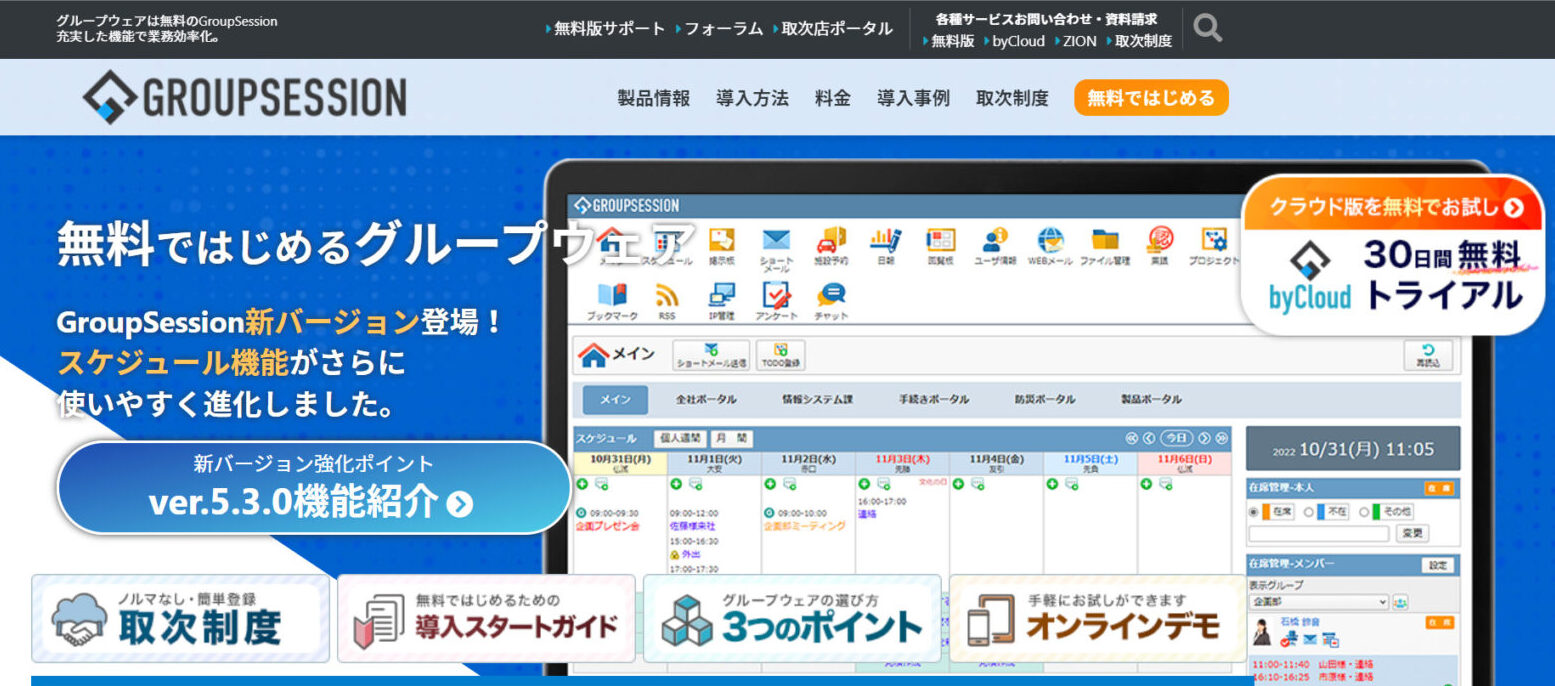
<GROUP SESSIONの特徴>
- 無料ではじめられる
- 豊富な機能を搭載
無料かつユーザー数も無制限ではじめられます。
「スケジュール」「掲示板」「施設予約」といった豊富な機能を無料で使えます。
<GROUP SESSIONの注意点>
- 無料版はスマホでの利用に制限がある
GroupSessionをスマホから利用できる「GSモバイル」は、午前7時~午前9時までのみ無料で利用可能です。利用できる時間帯に制限があるため、注意しましょう。
<GROUP SESSIONの料金体系>
- 無料版:0円
- GroupSession byCloud:300円~/ユーザー/月
- GroupSession ZION:853円~/ユーザー/3年
<比較表>おすすめの無料グループウェア一覧
こちらは、おすすめの無料グループウェア5選をまとめた比較表です。(左右にスクロール可)
|
【一番おすすめ】 |
LINE WORKS | Slack | R-GROUP | GROUP SESSION | |
|---|---|---|---|---|---|
| 特徴 |
チームの情報を最も簡単に一元管理できる |
LINEと同じ使い勝手で使える |
円滑なコミュニケーションがとれる |
マルチデバイスで快適に使える |
無料で使える情報共有サービス |
| 料金 |
・無料
・有料プランでも1人あたり500円/月〜 |
・無料
・有料プランは540円~/ユーザー/月(月払い) |
・無料
・有料プランは1,050円~/ユーザー/月(月払い) |
・無料 |
・無料
・有料プランは300円~/ユーザー/月 |
上記のように、無料で使えるグループウェアであっても、それぞれの特徴は異なります。そのため、選定するときは、自社の目的に合っているかを確かめましょう。
大企業向け|おすすめの有料グループウェア5選
以下では、おすすめの有料グループウェア5選をご紹介します。とくに、大規模チームの担当者の方におすすめです。
【サイボウズOffice】100名以下の企業向けサービス

<サイボウズOfficeの特徴>
- 重要な情報を見逃しにくい
- ファイルのバージョン管理ができる
「トップページ」では、当日のスケジュールや各自に宛てられた連絡を確かめられので、重要な情報を見逃しにくいです。
ファイル管理機能では、必要なファイルの共有だけでなく「誰がどのように更新したのか」のバージョン管理もできます。
<サイボウズOfficeの注意点>
- 多機能で使いこなすのが難しい
ファイル管理やメッセージから、ワークフローやタイムカードといった機能まで搭載されているため、すべての機能を使いこなすのは難しい可能性があります。
<サイボウズOfficeの料金体系>
いずれのプランも、契約は5ユーザーからとなります。
- スタンダードコース:500円/ユーザー/月
- プレミアムコース:800円/ユーザー/月
【kintone】必要な機能をカスタマイズできるサービス
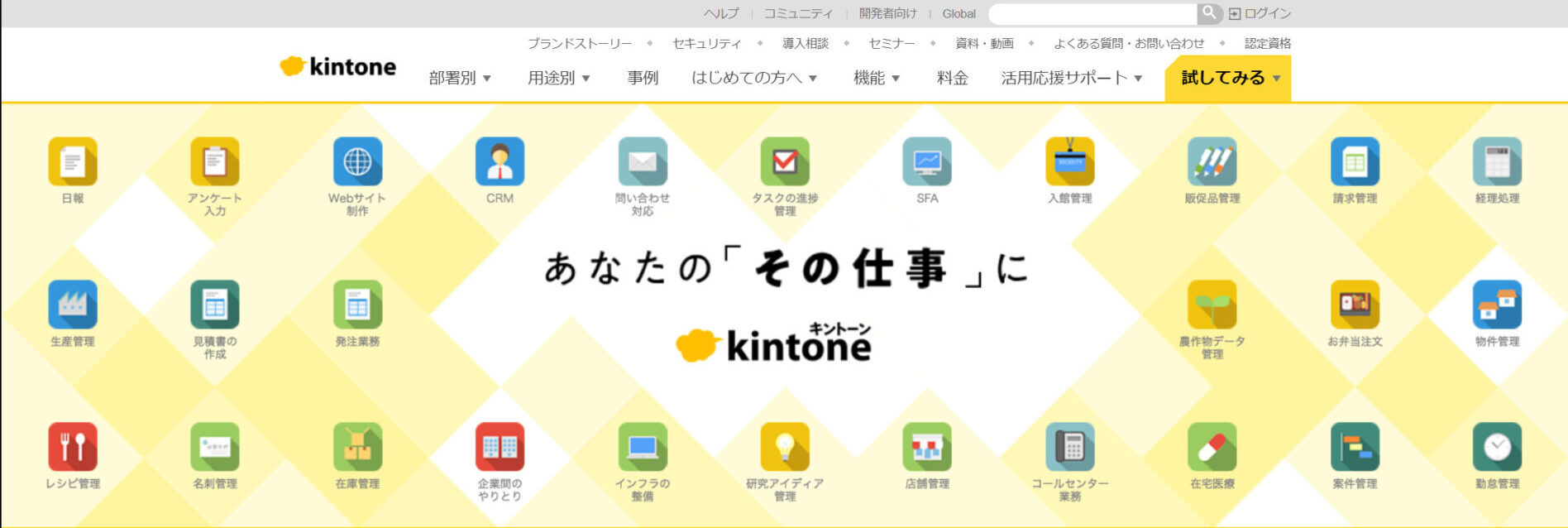
<kintoneの特徴>
- 自社の業務に合わせたシステムを作成できる
- 拡張機能が豊富
機能をカスタマイズすれば、自社業務に合わせたシステムを作れます。
API連携やJavaScript、CSSなどの豊富な拡張機能があります。
<kintoneの注意点>
- 専門的な知識が必要
自社向けにカスタマイズができますが、専門的な知識が必要です。そのため、ITに慣れている人でなければ使いこなせない可能性があります。
<kintoneの料金体系>
- ライトコース:780円/ユーザー/月
- プレミアムコース:1,500円/ユーザー/月
【Google Workspace】Googleが提供するサービス
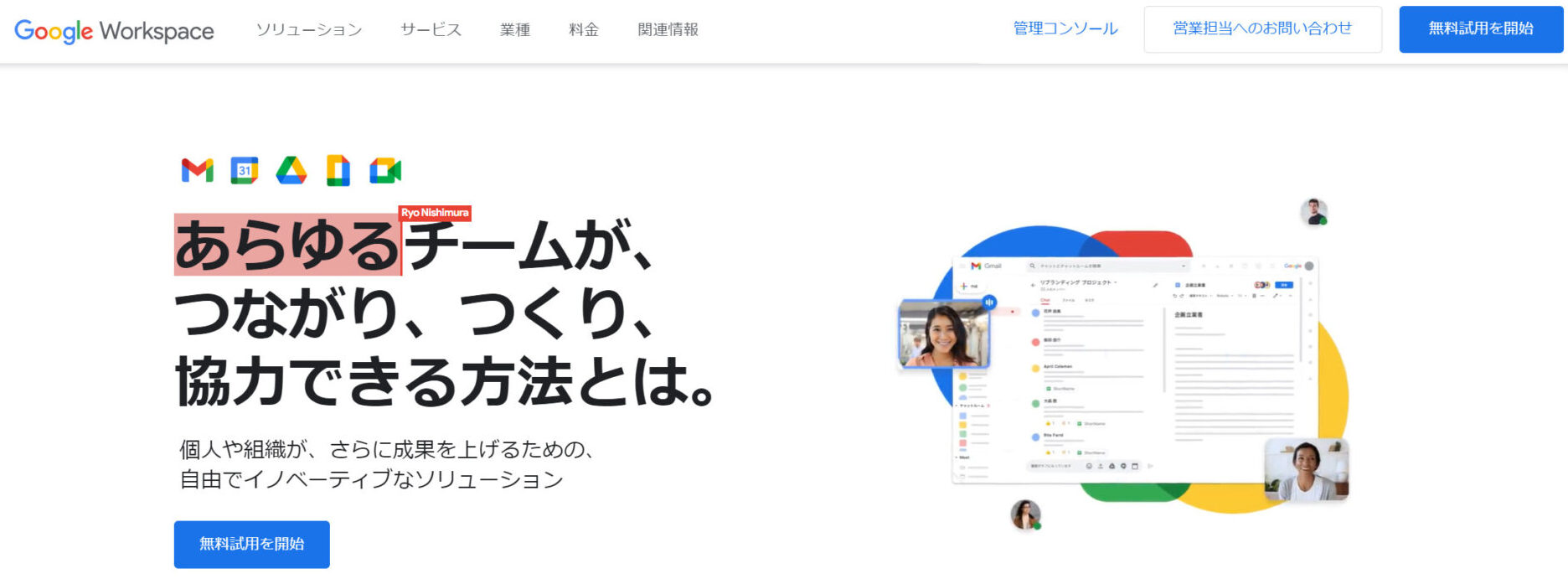
<Google Workspaceの特徴>
- 仕事に必要な機能が豊富にある
- 企業で使えるように最適化されている
GmailやGoogleカレンダー、Google Driveといった豊富な機能を活用できます。
会社の独自ドメインのメールアドレスを作成できるなど、ビジネスに活用するために最適化されています。
<Google Workspaceの注意点>
- 費用対効果が小さくなりやすい
メールやカレンダーなど特定の機能しか使わないチームにとっては、機能過多で費用対効果が小さくなる可能性があります。
<Google Workspaceの料金体系>
- Business Starter:680円/ユーザー/月
- Business Standard:1,360円/ユーザー/月
- Business Plus:2,040円/ユーザー/月
- Enterprise:要問い合わせ
【Microsoft 365】Microsoftアプリと連携できるサービス
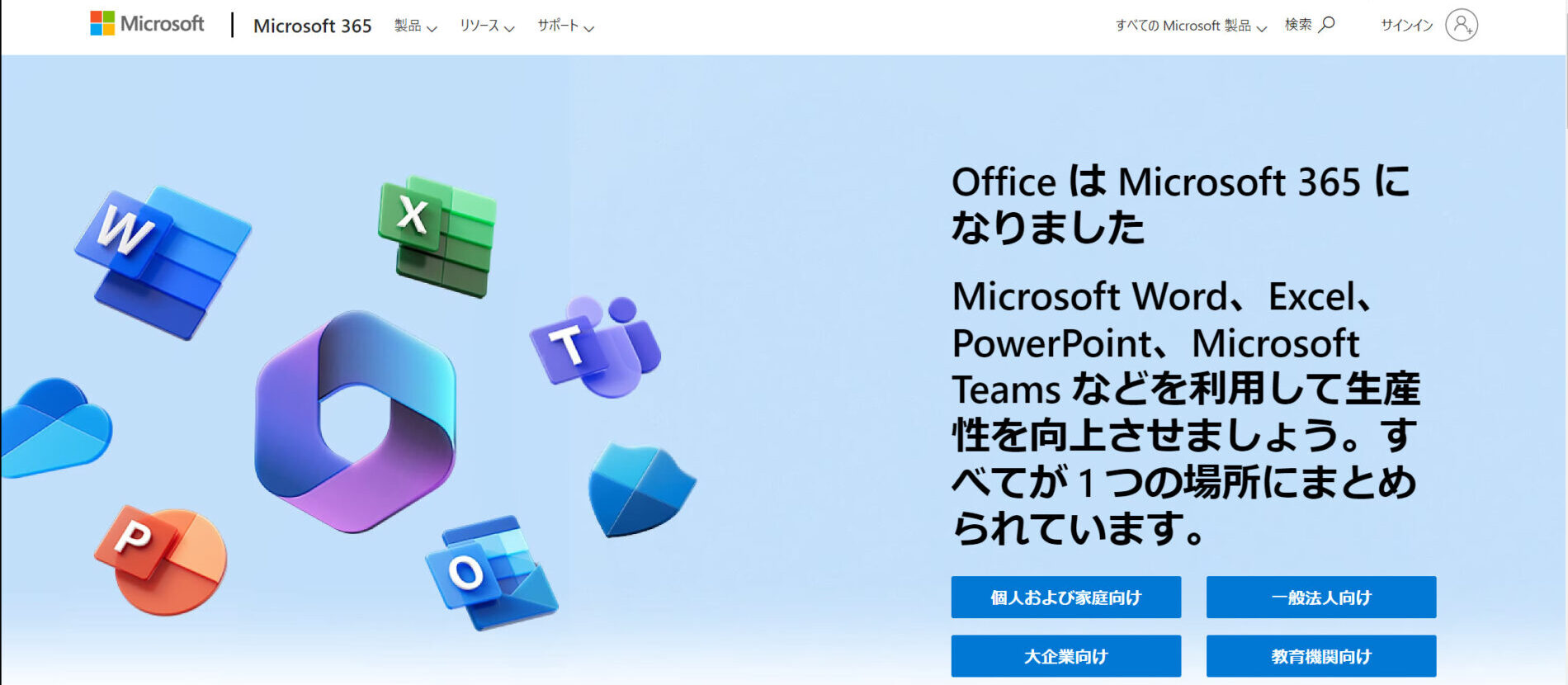
<Microsoft 365の特徴>
- Microsoftアプリとの連携がスムーズ
- 管理しやすい
WordやExcel、Microsoft Teamsなどのアプリを連携させて業務ができます。
管理担当者側でアカウントを一元管理できます。
<Microsoft 365の注意点>
- バージョン変更によって使いづらくなる可能性もある
Microsoft 365は自動でバージョンアップされるため、アップデートの内容によっては、操作しづらくなる可能性もあります。
<Microsoft 365(一般法人向け)の料金体系>
- Microsoft 365 Business Basic:899円/ユーザー/月
- Microsoft 365 Apps for business:1,236円/ユーザー/月
- Microsoft 365 Business Standard:1,874円/ユーザー/月
- Microsoft 365 Business Premium:3,298円/ユーザー/月
【J-MOTTO】会員制ビジネスサポートサービス
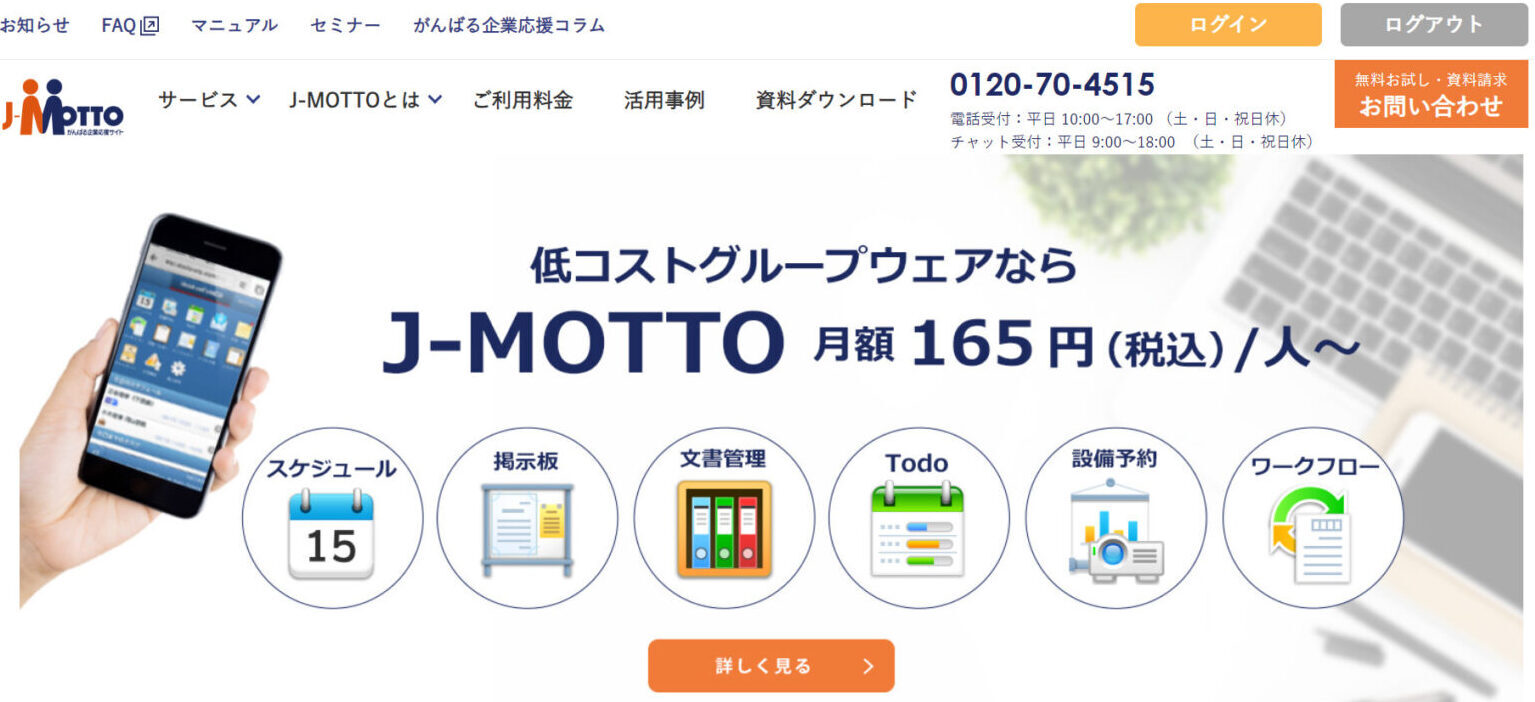
<J-MOTTOの特徴>
- 会員制ビジネスポータルサービス
- 最大3ヶ月無料で試せる
J-MOTTOは会員制ビジネスポータルサービスなので、J-MOTTOへ入会することで各種サービスを利用できるようになります。
無料試用期間は最大3ヶ月なので、チームに合っているかどうか検討しやすいです。
<J-MOTTOの注意点>
- 管理者による設定がしづらい
利用ユーザーからは「特定の設定画面へたどり着くのが大変」という声もあります。
<J-MOTTOの料金体系>
- スタンダードプラン:3,000円~/月(月払い)
- ライトプラン:20,000円~/月(年払い)
<比較表>おすすめの有料グループウェア5選一覧
こちらは、おすすめの有料グループウェア5選をまとめた比較表です。(左右にスクロール可)
| サイボウズOffice | kintone | Google Workspace | Microsoft 365 | J-MOTTO | |
|---|---|---|---|---|---|
| 特徴 |
100名以下の企業向け |
必要な機能をカスタマイズできる |
Googleが提供するサービス |
Microsoftアプリと連携できる |
会員制ビジネスサポートサービス |
| 料金 |
・有料
・500円~/ユーザー/月 |
・有料
・780円~/ユーザー/月 |
・有料
・680円~/ユーザー/月 |
・有料
・899円~/ユーザー/月 |
・有料
・3,000円~/月(月払い) |
上記のように、有料のグループウェアはそれぞれ最低利用価格が異なるので、自社の予算と照らし合わせたうえで選びましょう。
おすすめのグループウェア10選まとめ
ここまで、おすすめのグループウェア10選や、機能・選び方を中心にご紹介しました。
グループウェアはチャットやファイル共有、タスク管理が一か所でできるため、社内の業務効率化に役立ちます。そして、自社にマッチしたグループウェアを選ぶには、機能に過不足がなかったり、ユーザー数を満たしていたりする点を意識しましょう。
加えて、非IT企業の場合、多機能なグループウェアではメンバーが使えず、結果として社内に浸透しない可能性もあります。したがって、「ITに不慣れな人でも直感的に操作できるツール」を選ぶべきなのです。
つまり、「ノート」「メッセージ」「タスク」の3機能に過不足がなく、シンプルなグループウェア『Stock』が最適です。
無料登録は1分で完了するので、ぜひ「Stock」を導入し、社内の情報を簡単に一元管理しましょう。



